拖动logo到书签栏,立即收藏飞跨浏览器
首页
HOT
浏览器
飞跨浏览器
HOT
为店铺提供纯净、安全、独立管理环境
产品介绍
立即购买
相关应用
RPA自动化
重复工作自动化,解放时间
插件中心
让店铺管理更加方便高效
核心功能
多平台安全管理
店铺安全
店铺独立环境,多平台管理更安全
账密安全
自动代填,避免密码泄露风险
操作安全
多处提醒,避免店铺风险操作
权限管控
团队协同管理
灵活授权,协作高效更可控
访问控制
限制成员在浏览器的可访问范围
操作追溯
实时记录,操作访问永久留痕
设备多样
海量线路
全球200多个城市线路自由选择
设备类型多样
多种设备类型,适应多样需求
自有设备导入
支持自有VPS和网络环境的导入
全球加速
HOT
专有线路加速,访问速度更快
高效运营
自动二步验证
HOT
自动提交二步验证,安全便捷
续费托管
到期自动续费,无需人工管理
一键翻译
HOT
浏览器原生翻译,全网络类型均可用
店铺迁移
旧环境信息一键同步迁移
电商云
电商云VPS
更适合跨境卖家出海的云主机
产品介绍
立即购买
相关应用
VPS远程工具
NEW
安全易用的VPS管理工具
VPS导入工具
升级VPS店铺,多人批量管理
核心功能
多云管理
提供多云平台的统一管理
安全隔离
机器独立运行,相互隔离,安全度高
全球加速
拥有自建高质量全球节点,专线加速,告别卡顿
NEW
店铺分析
全球开店
生态应用
提效工具
RPA自动化
短信助手
飞跨生态
插件中心
飞跨导航
飞跨动态
线下活动
查看
产品更新
查看
热点资讯
聚焦跨境电商行业热门资讯和深度解读
跨境百科
新手必看的一站式跨境知识和出海指南
帮助与支持
帮助中心
关于我们
联系我们
下载
注册/登录
首页
目录
{{ node.label }}
文档中心
>
常见问题
>
店铺注册指南
>
沃尔玛商家入驻流程
沃尔玛商家入驻流程
更新时间:2025-06-23 17:30
## 1 开店前资料准备 ### 1.1 中国内地卖家公司资质文件 - 法人身份证彩色复印件正反面:身份证上的姓名必须与营业执照上的法定代表人的姓名一致,且必须是在有效期内的身份证,复印件加盖已在公安机关治安管理部门备案的公司印章; - 公司营业执照彩色复印件:加盖已在公安机关治安管理部门备案的公司印章; - 授权委托书:请使用中文并按照附件模板填写,需要在90天内开具,加盖已在公安机关治安管理部门备案的公司印章并标明公章编号。[下载资质证明文件模板](https://www.walmartmarketplace.cn/uploads/files/20240224/a8c5aaf373b8f92a082c761977756698.zip) ### 1.2 中国香港卖家公司资质文件 - 商业登记证彩色复印件:加盖公司印章; - 公司注册证书副本彩色复印件:加盖公司印章; - 授权委托书:请使用中文并按照附件模板填写,需在90天内开具并加盖公司印章; - 最新企业年度申报表(NAR1/NC1); - 最新企业年度申报表中董事的身份证彩色复印件:请加盖公司印章。[下载资质证明文件模板](https://www.walmartmarketplace.cn/uploads/files/20240224/a8c5aaf373b8f92a082c761977756698.zip) ### 1.3 有可能需要的补充资料 - 电商平台店铺链接后台登录视频。需从登录页面录至店铺主体工商信息页面及产品信息页面(需在30天内录制,并保持录制页面展示完整包括顶部URL链接); - 国家税务总局企业后台登录视频。需从登陆页面录至纳税人信息页面(需在30天内录制,并请保持录制页面展示完整包括顶部URL链接); - 可以直接链接到您目前出售的商品的商业网站或者任何其他市场平台链接; - 有效并可联系到的法人电话; - 带有公司商业名称和地址的水、电、气(其中任一)等公用事业发票。(需在90天内开具并隐去销售方信息)。 ## 2 通过飞跨浏览器入驻沃尔玛 已经知道如何使用飞跨的卖家可以直接查看本文的第三部分 ### 2.1 购买设备 1.进入飞跨浏览器首页,选择导航栏【浏览器】下拉框中【超级浏览器】点击【立即购买】键,进入下一步; 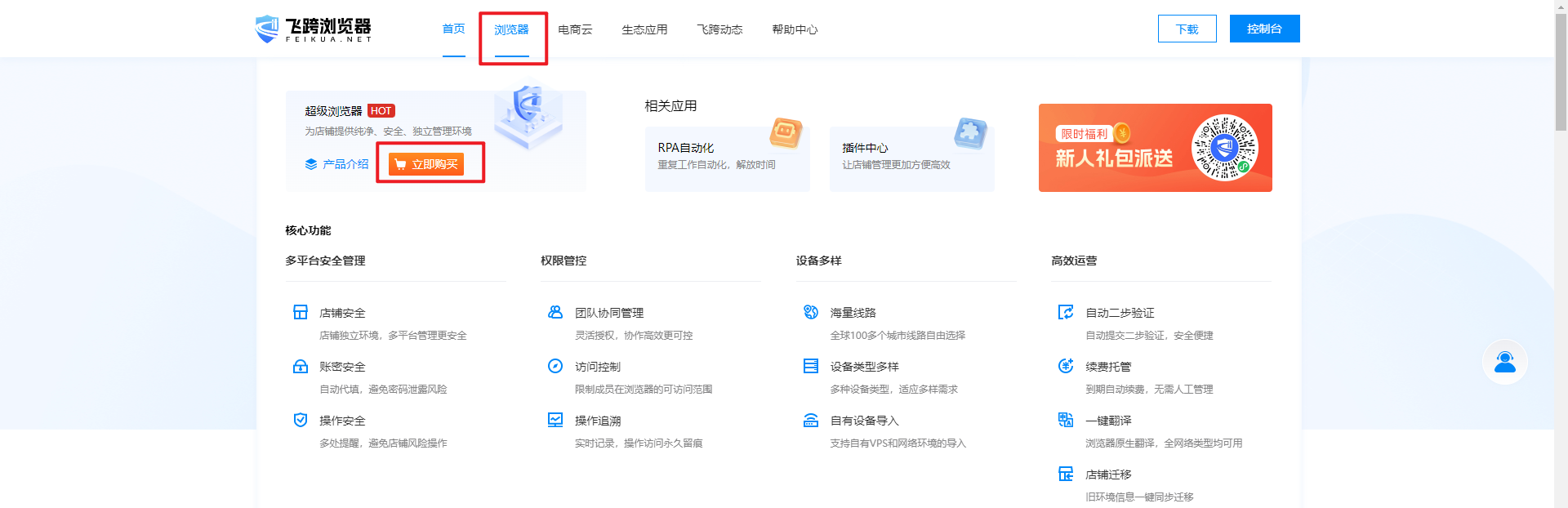 2.注册沃尔玛,大多数沃尔玛卖家会选择使用中国大陆设备和亚太中国-香港设备。 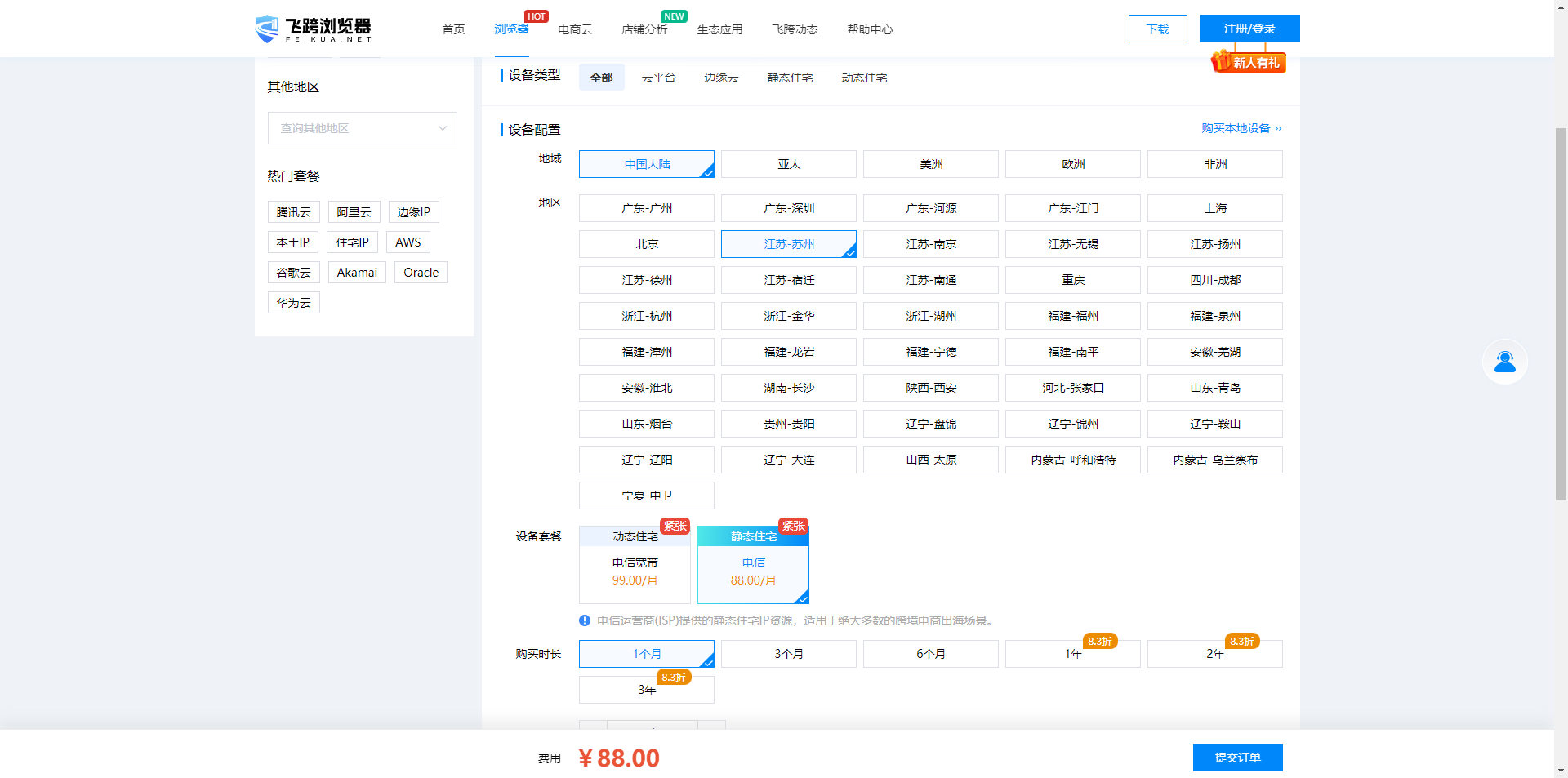 3.选好设备后,并点击【提交订单】进行支付,即可成功购买该设备。 ### 2.2 进入创建店铺页 1.用户购买设备时,会自动进入控制台;也可在飞跨浏览器首页,点击【控制台】,进入后台页面; 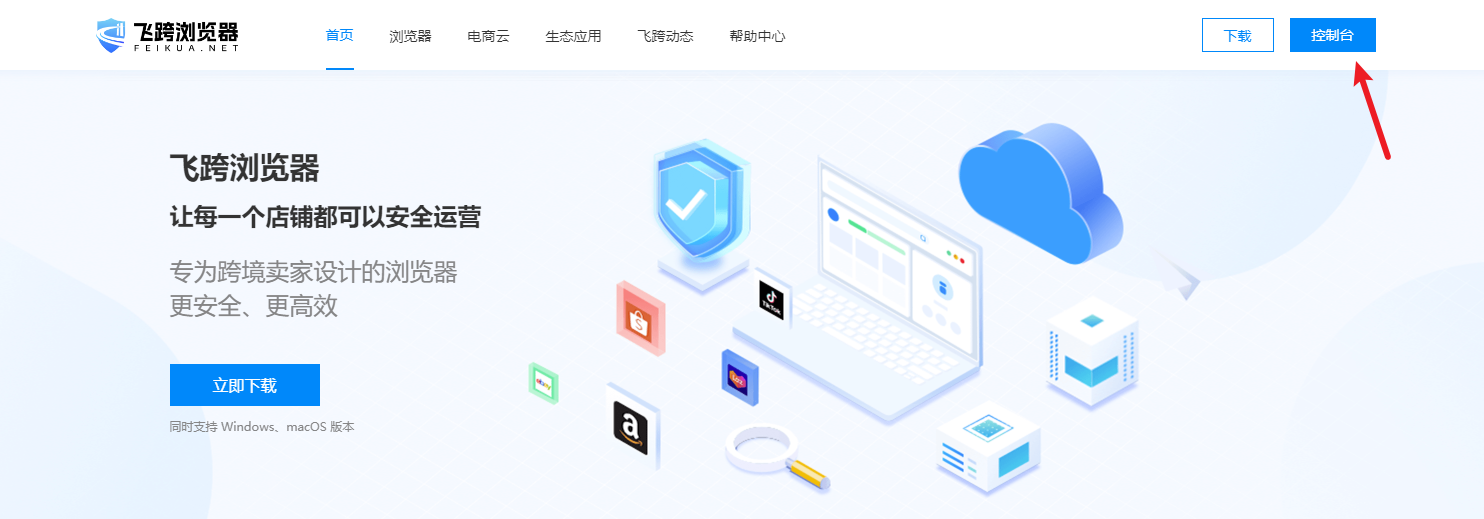 2.选择左侧边栏【店铺管理】,并点击【新建店铺】,进入新建店铺页面; 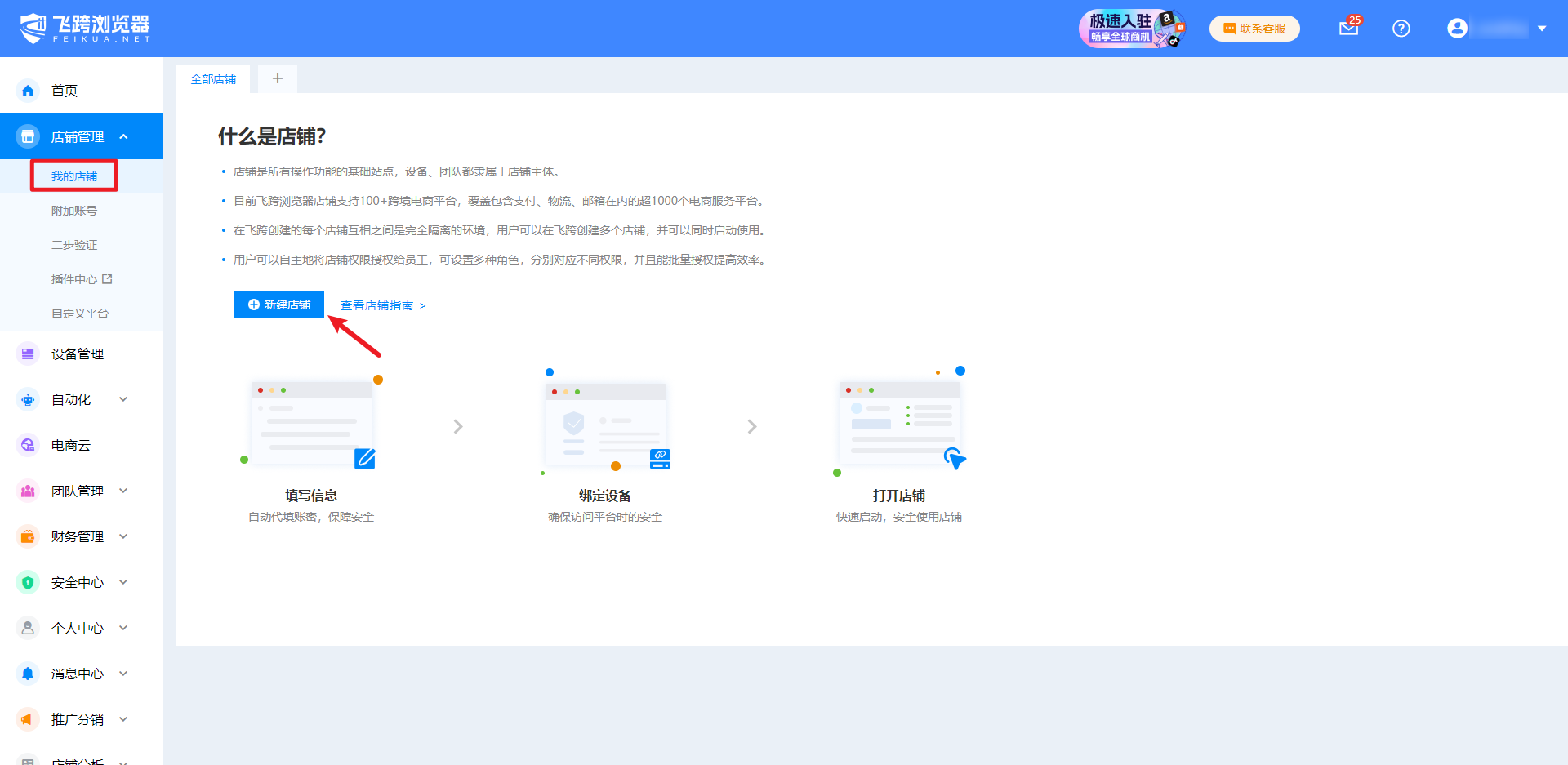 ### 2.3 填写店铺基础信息 新建店铺页的第一部分是基础信息,店铺名称与所属平台是必填项。 **1.店铺名称**:可自由命名,用于区分不同店铺。比如您注册是速卖通,店铺名称可以写:沃尔玛全球站。 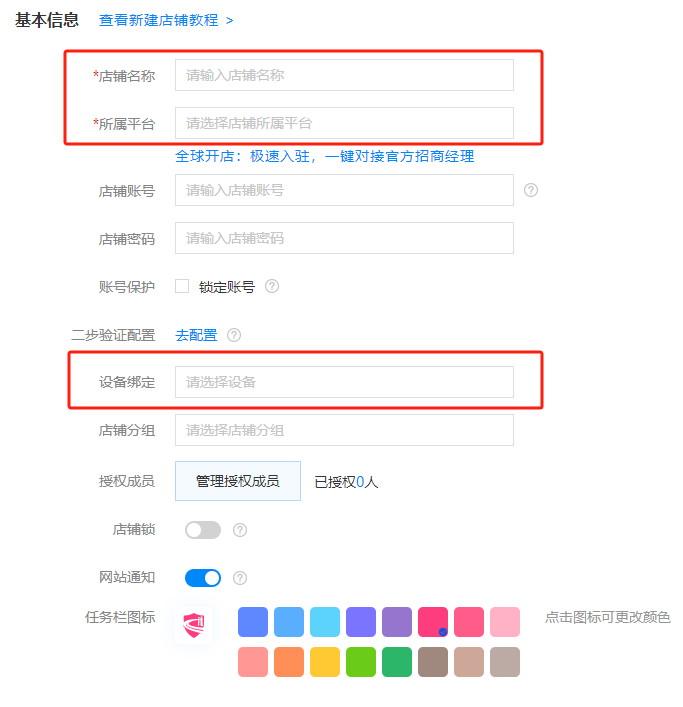 **2.选择所属平台**:可以在【选择店铺平台】框中拉动下拉条选取要使用平台和站点,下图以沃尔玛全球站为例。 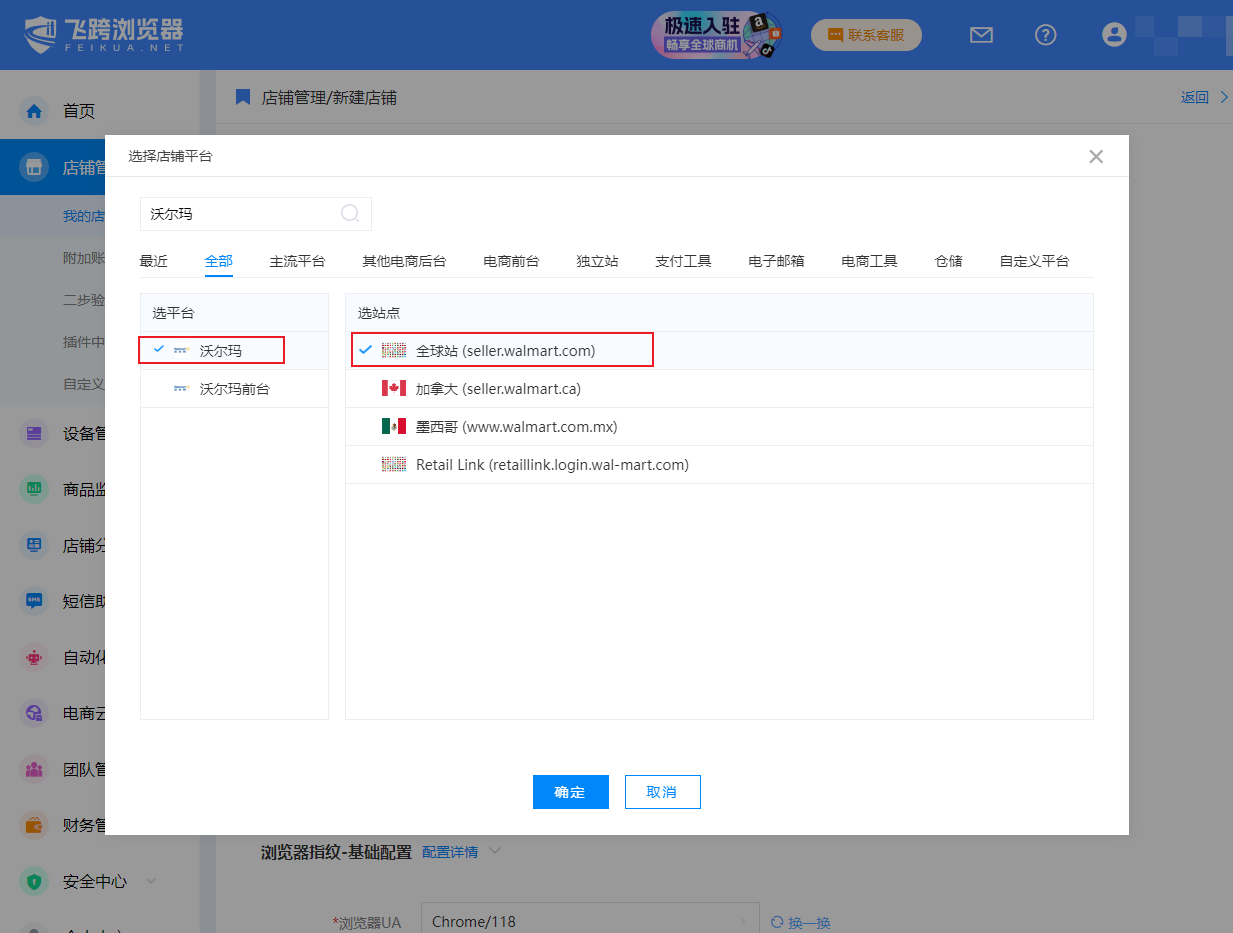 **3.设备绑定**:可以选择您**之前购买的设备**,点击确定,拉到最下面点击【完成】,即可完成店铺的创建。具体操作请看下图 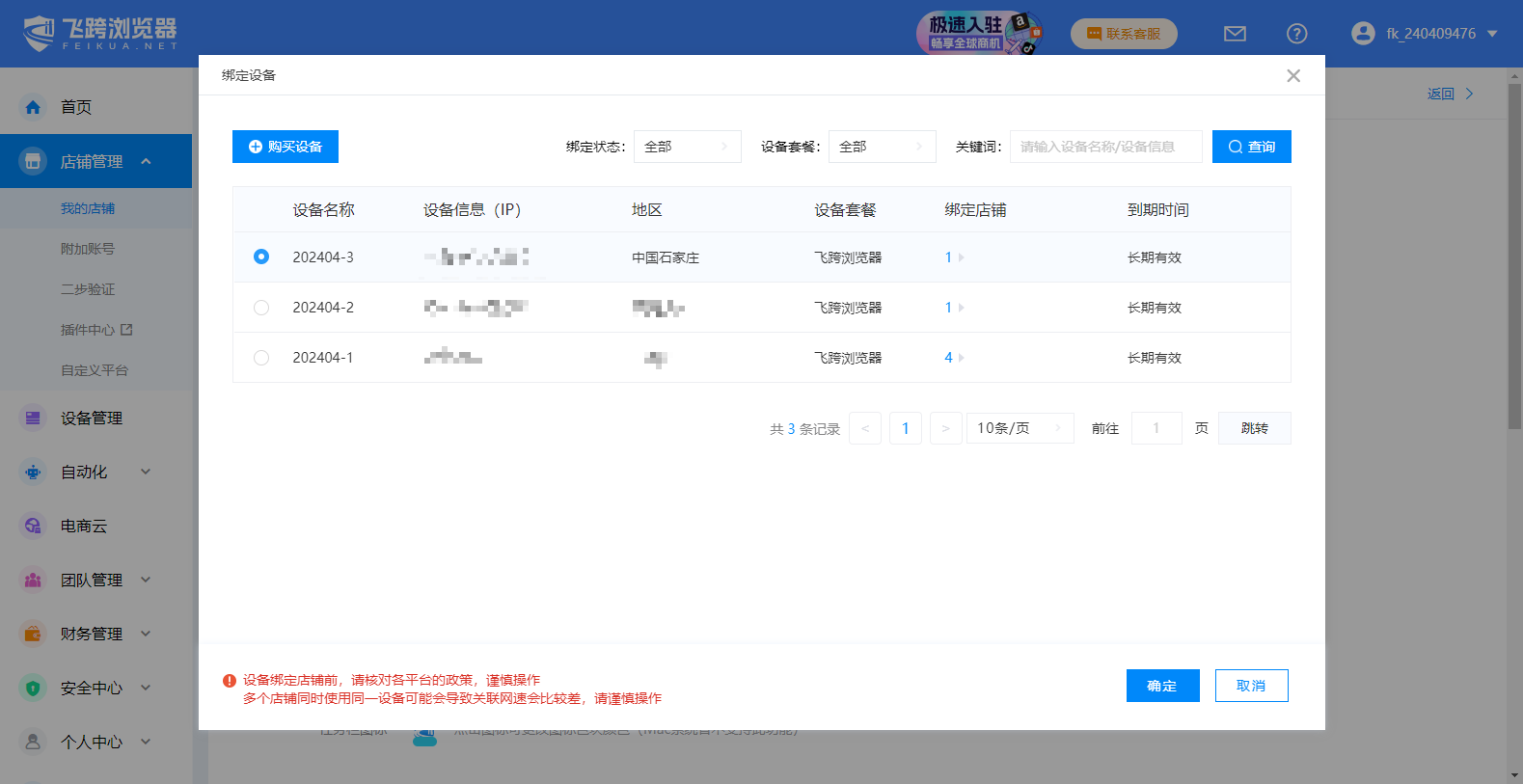 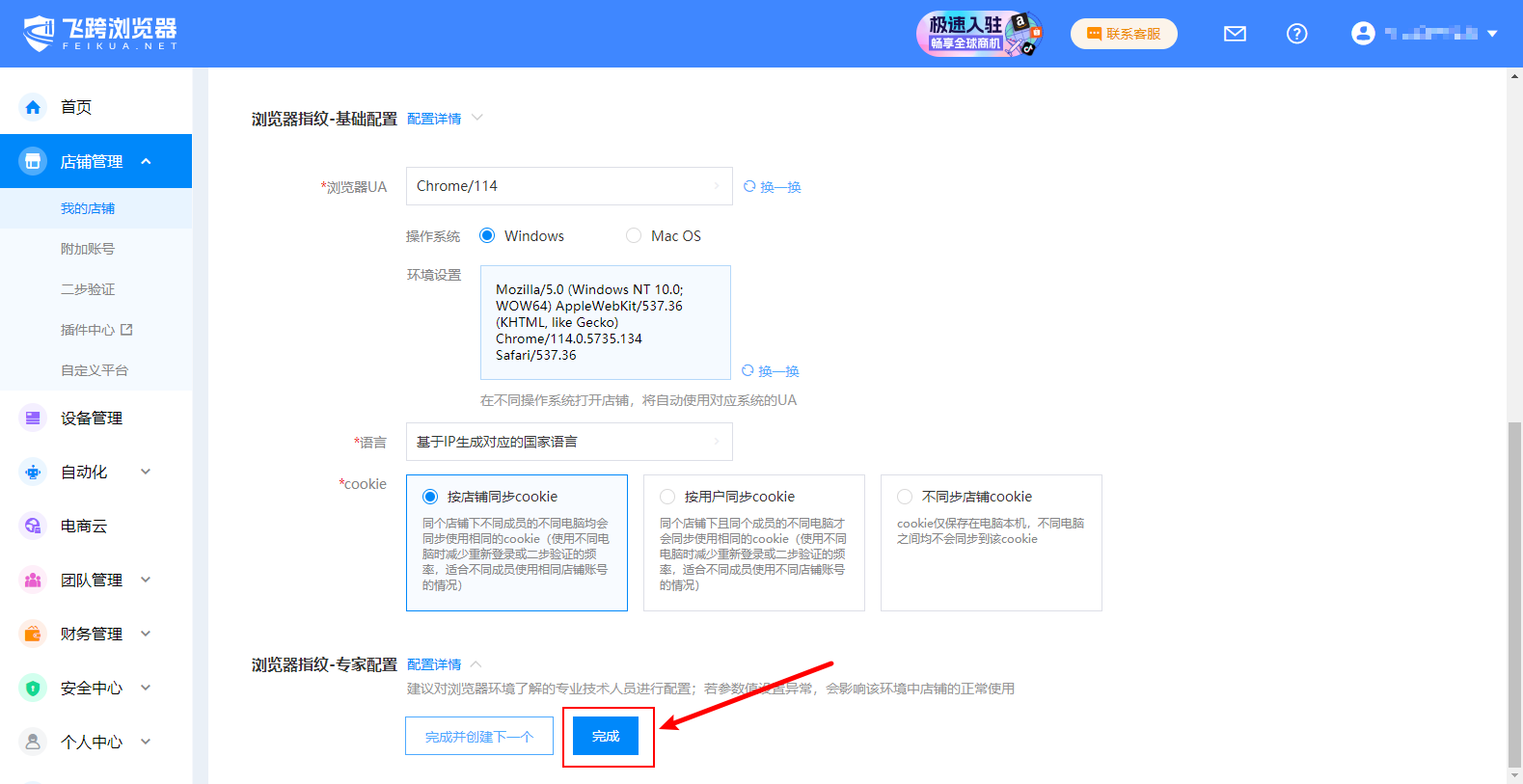 ### 2.4 打开店铺 1.在店铺管理页面,选择要打开的店铺→点击【打开】启动店铺或者直接点击店铺名称打开店铺; 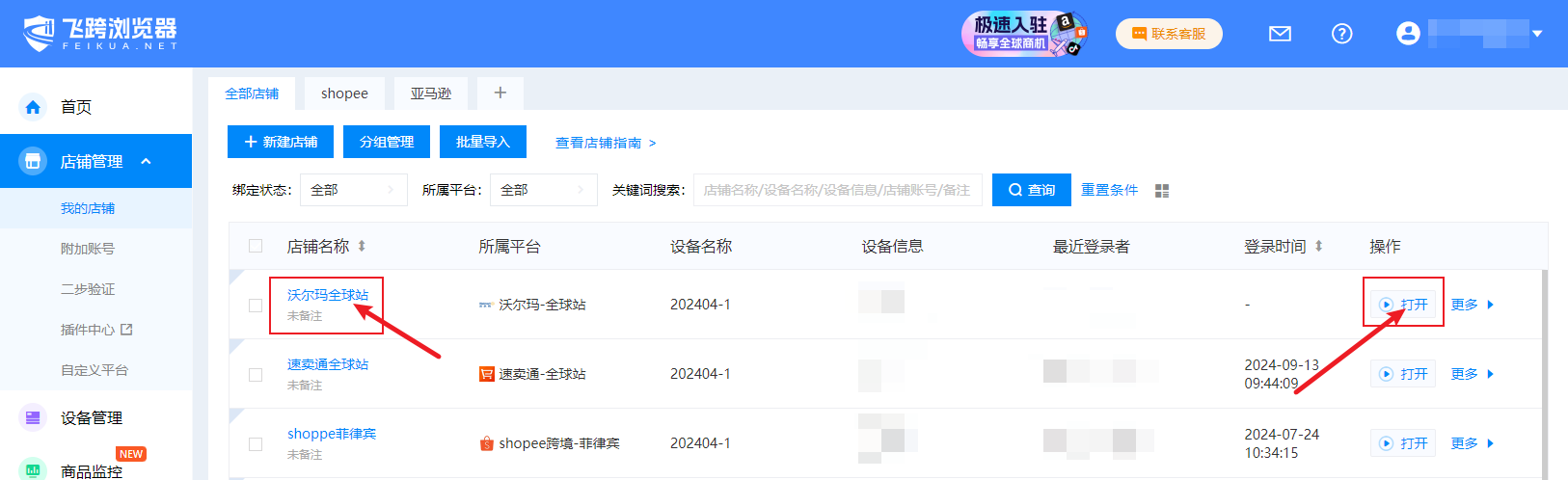 注意:启动店铺需要在客户端进行,请您确保已下载好客户端。下载链接:https://www.feikua.net/browser/download.html 2.启动店铺时,飞跨浏览器客户端会为用户创建独立的店铺环境,您需要等待几秒,当环境检测成功,即可打开新的标签页,登录你的邮箱,提交入驻申请后,您会收到一封发件邮箱walmartmarketplace@comms.walmart.com的邮件 (请将此邮件加入白名单),邮件标题为" XXX You’re invited to sell your products on Walmart Marketplace”,请点击邮件中的“Get Started”就可以在**飞跨浏览器绑定的设备和环境**开始进行在线注册流程。 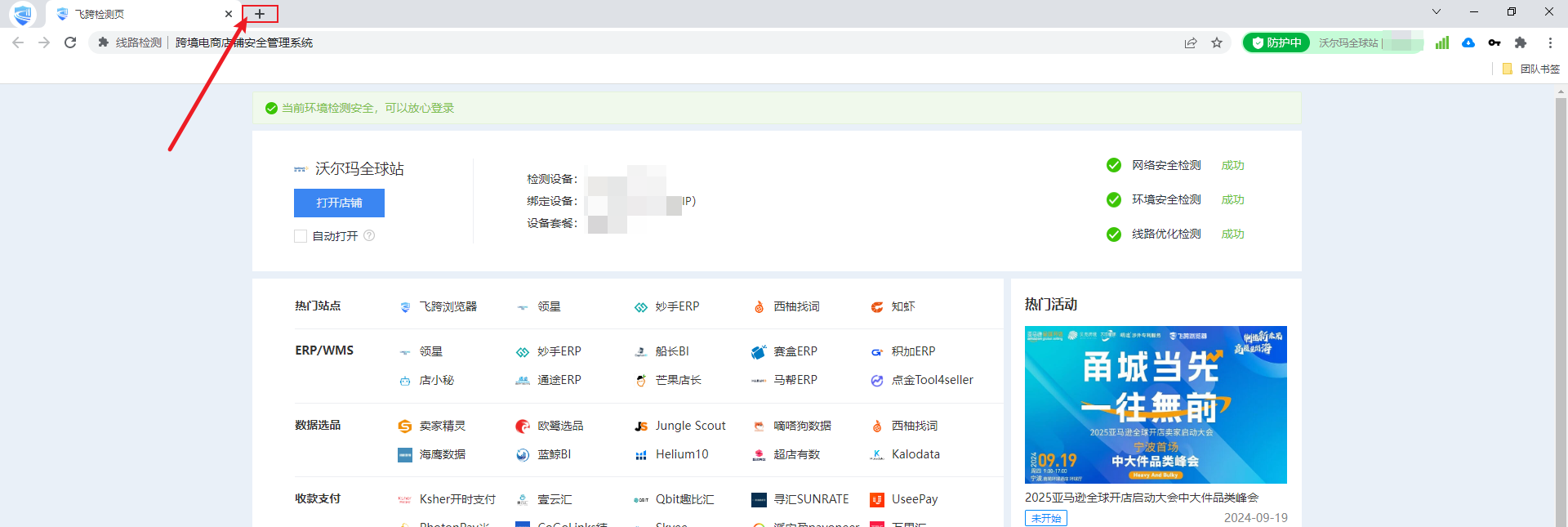 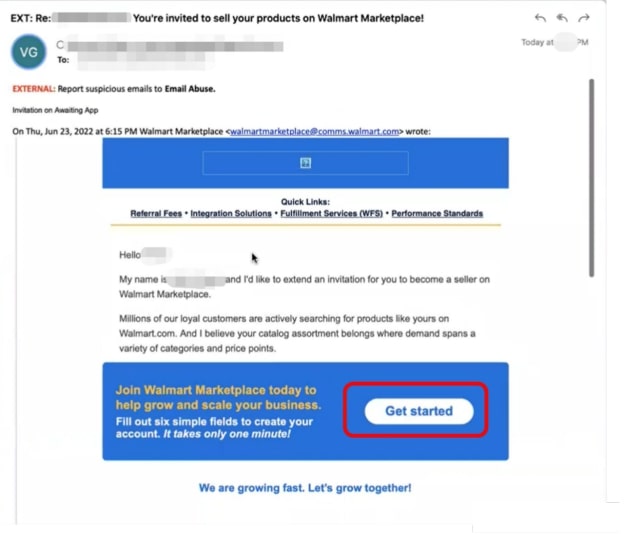 ## 3 沃尔玛美国站注册流程 ### 3.1 入驻申请-填写注入申请表 1.请按照表单要求填写真是有效的信息,所有信息需用英文填写。 2.“名、姓”请填写中文名的拼音。 3.为确保沃尔玛能及时与您取得联系,请填写有效联系方式。并定期检查是否有未查阅的邮件。 4.请务必填写真实有效的联系方式,沃尔玛可能通过该电话联系您(来自0755或021),号码需填写完整。 5.填写完手机号后,请您点击发送验证码,并准确填写您收到的验证码。 6.邮箱为沃尔玛账号的注册邮箱,请务必填写有效可触达的独立邮箱,后期将通过该邮箱进行所有邮件往来。如您长期未收到回复,请检查邮箱/垃圾箱是否误拦截“沃尔玛”或“Walmart”等关键词。 注:注册邮箱填写后将无法修改,请您务必准确填写并完成验证码认证。 7.公司名称请填写本次入驻沃尔玛的公司名称,按营业执照写拼音(如以香港公司申请入驻或入驻内地公司英文名有做过对外贸易登记备案,可以写公司英文名)。 8.请填写公司注册地。 9.请填写公司营业执照的注册日期。 10.二级类目请仔细阅读中文示例解释,根据实际情况填写并作为店铺的主类目,后期店铺激活后,上架商品中主类目的商品需占50%及以上。 11.选择其他欧美跨境电商平台单站点、单账号最近一年的销售额($美金)范围。 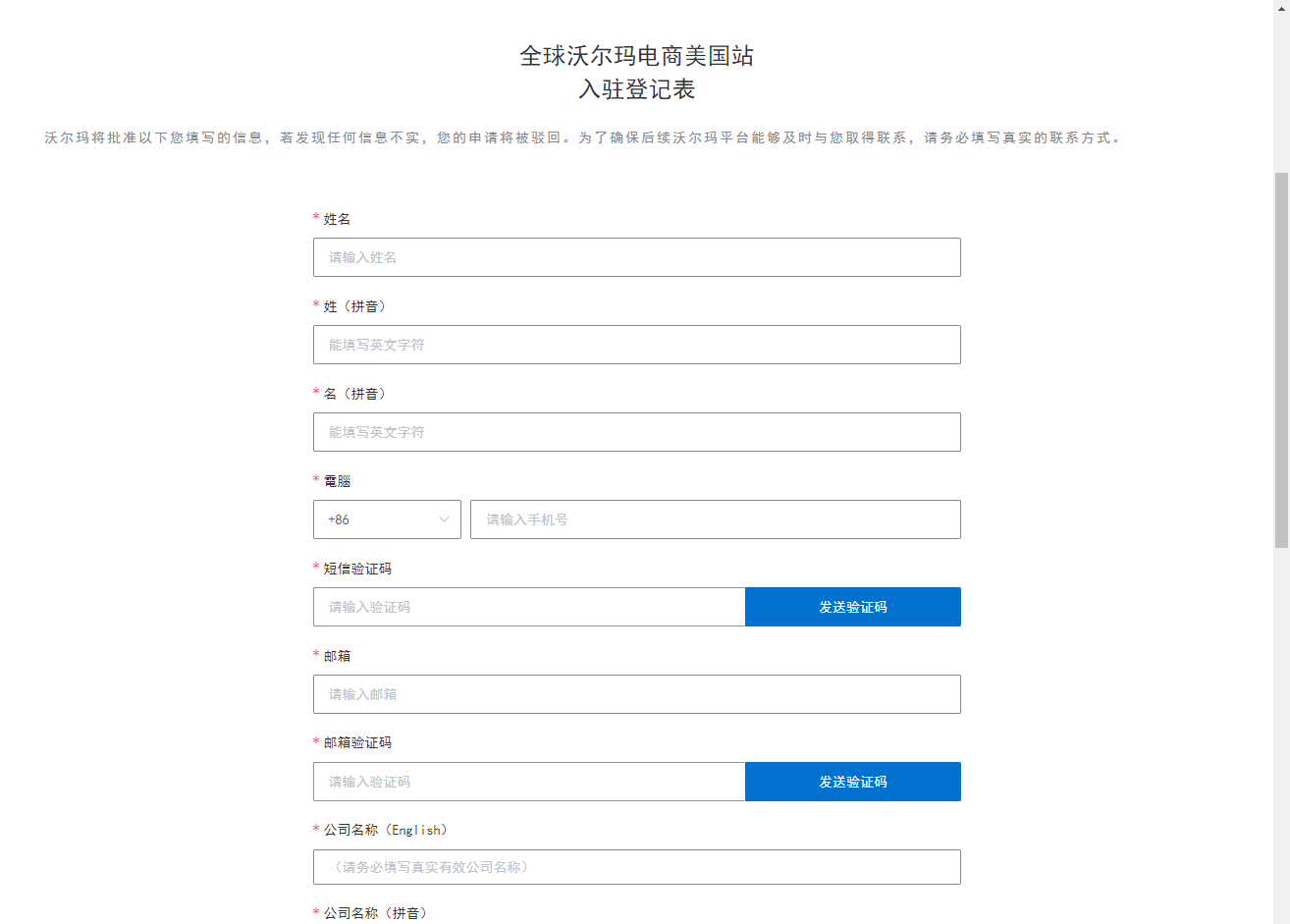 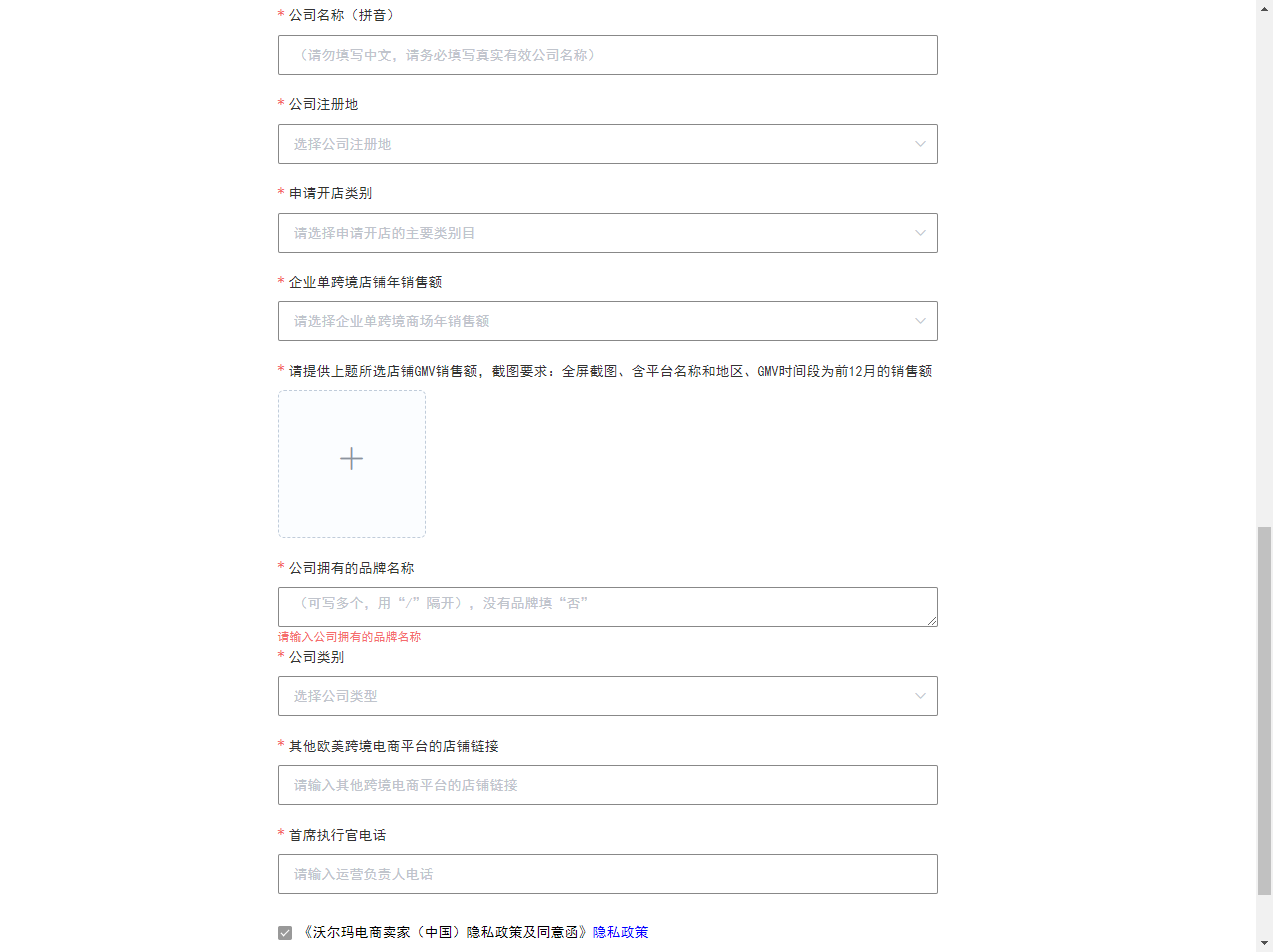 注:如提交申请后迟迟未收到任何回复,请注意检查是否邮件被拦截或自动进入垃圾邮件,为避免错失邮件,请提前添加沃尔玛官方公邮到白名单:China Seller Service Center。 ### 3.2 账号创建 #### 3.2.1 收到第一封邮件:开启入驻流程 提交入驻申请后,请留意申请邮箱,需要您在飞跨浏览器进行邮箱登录,您会收到一封发件邮箱walmartmarketplace@comms.walmart.com的邮件 (请将此邮件加入白名单),邮件标题为" XXX You’re invited to sell your products on Walmart Marketplace”,请点击邮件中的“Get Started”开始进行在线注册流程(参考本文[2.4.2]部分)。 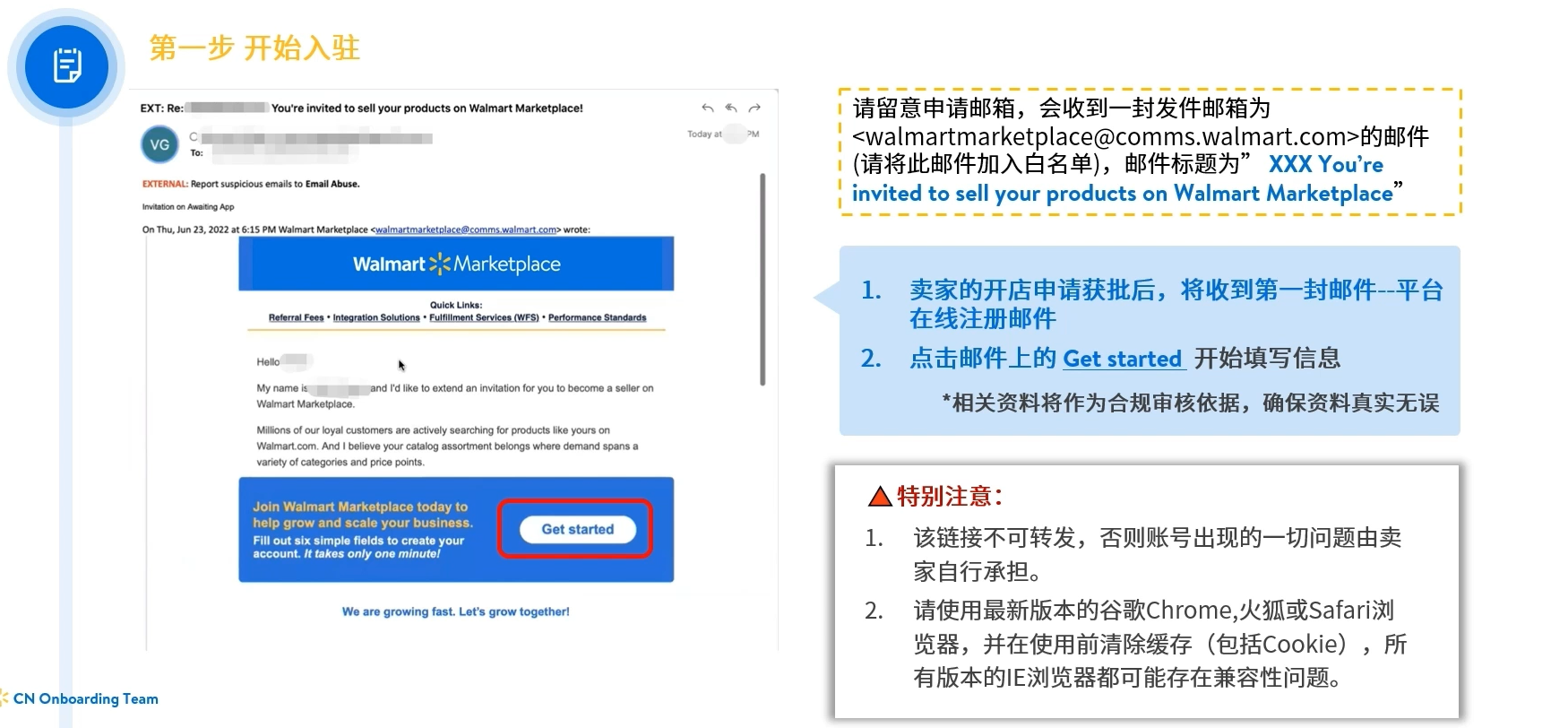 注:该链接不可转发,否则账号出现的一切问题由卖家自行承担。请使用最新版本的谷歌Chrome,火狐或Safari浏览器(飞跨浏览器使用同谷歌Chrome内核,可放心使用)。 #### 3.2.2 开始在线注册 您可以在这个页面创建用于登录Seller Center后台的用户名和密码,您的用户名默认为您申请所用的邮箱(不可修改)。 **确认注册联系人的信息** 您的信息会预先填写在对应的字段下方,请您确认注册联系人的 First Name(名)、Last Name(姓)、Legal business name(公司名)、Business email address(注册邮箱)是否正确。并在Business phone number处填写真实有效的号码,以便及时与招商经理及合规部门进行沟通。 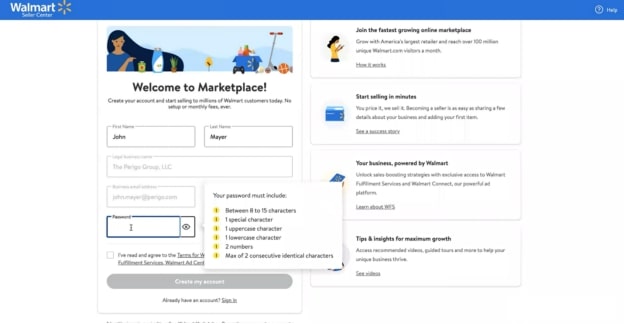 #### 3.2.3 首次创建密码 如果您是首次创建密码,请您注意以下提示: 1.需要至少一个大写字母、一个小写字母 2.需要至少一个特殊符号,如!@# 3.需要字母与数字组合,不可使用单个重复的数字排列,如11 4.密码长度为8~15个字符 5.可参考密码模板:Walmart@1289 如果您无法设置密码,且出现了“No mapping massage for given error code”的错误提醒,则是您的密码不符合设置要求,请先清除浏览器的历史缓存(包括Cookie),然后根据上述提醒重新设置密码。 设置好密码后,请用您的申请邮箱作为用户名来登录Seller Center后台。 **重置密码** 如果您设置密码后无法登录或需要重置密码,请先清除浏览器的历史缓存(包括Cookie)后打开以下链接:https ://seller.walmart.com/forgorpassword ,输入您的申请邮箱开始重置密码,重置密码的要求与创建密码的要求一致。 **忘记初始密码** 如果您忘记了初始密码,您需要打开以下链接:https://sellerhelp.walmart.com/seller/s/contact ,并选择Password or other access issue> Forgot password来开Case联系技术部门, 请在点击创建账户Create my account前,勾选 I 've read and agree the terms……代表您阅读并同意条款。完成这个步骤代表您的账户已经创建成功。 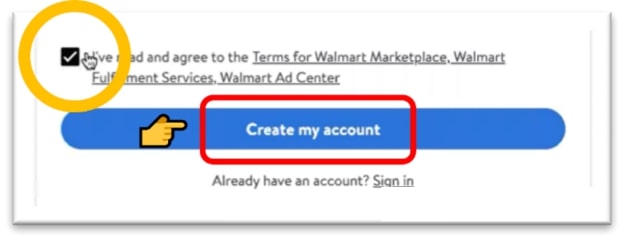 您可以点击链接了解更多详情;标题为“Walmart Marketplace, WFS, and Connect Agreement“的协议内容打开后,您也可以点击Download agreement下载您需要了解的协议和条款。 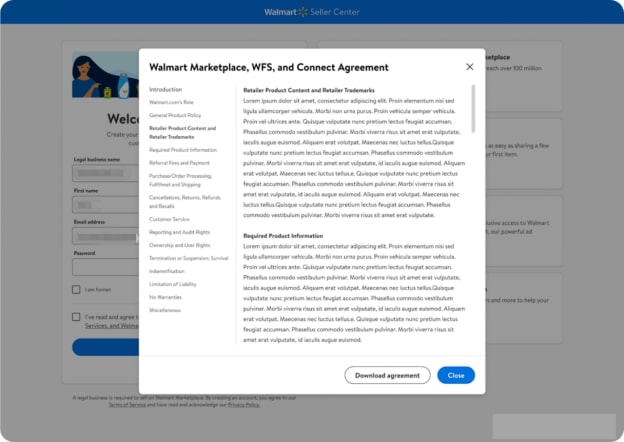 至此您的账户已经创建成功,但您的店铺尚未激活,因此您还不能上线并售卖商品,请继续完成后续设置。 #### 3.2.4 **收到第二封邮件:开始账户审核** 在您的账户创建成功后,将收到由@comms.walmart.com为后缀的邮箱发来的提示邮件 (请将此邮件加入白名单),邮件标题为“Congratulation,XXX your Walmart Marketplace account has been created”,请点击邮件下方的Verify your business开始店铺激活流程。 **注:在飞跨浏览器环境打开** 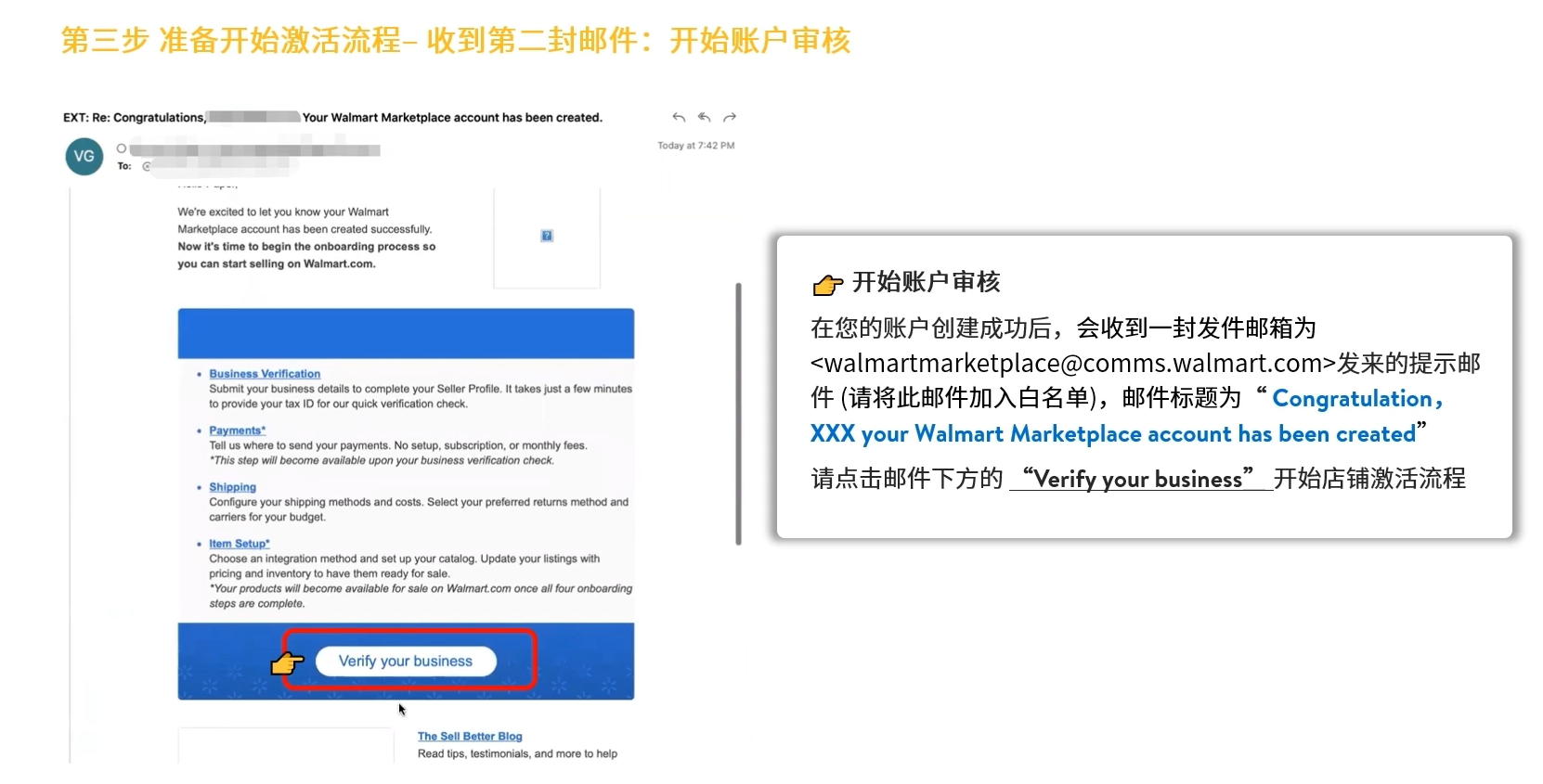 ### 3.3 账户设置 在账户创建的过程中,您一共需要完成三个步骤; 1.首先请先完成Business verification(资质验证) 具体验证方式:[如何进行资质验证](https://www.walmartmarketplace.cn/maijiabangzhu/8#helpjut) 2.在等待资质验证的过程中,设置Shipping(物流设置)和Payments(收款绑定)。 具体验证方式:[如何收款绑定](https://www.walmartmarketplace.cn/maijiabangzhu/7#helpjut)、[如何物流设置](https://www.walmartmarketplace.cn/maijiabangzhu/6#helpjut) 3.完成三步验证,即[资质验证][收款绑定][物流设置]完成并显示“Review”或“Success。  如果您的界面如下图所示,您依然可以参照“入驻指导”专栏的内容继续进行店铺激活。(两种界面的设置顺序和设置内容一致)。 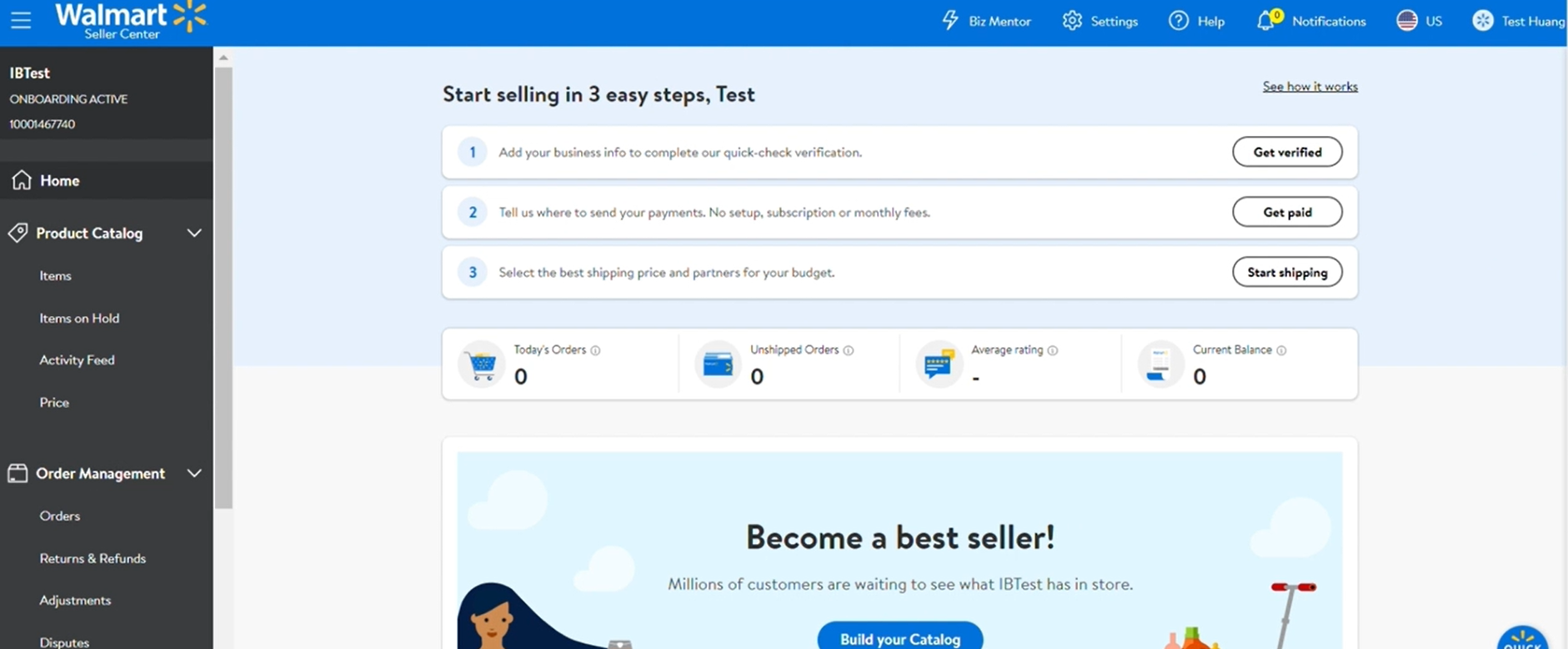 4.可以自行设置把后台改成中文翻译界面,界面将自动翻译成中文 注意:填写的内容还是要用英文进行填写。 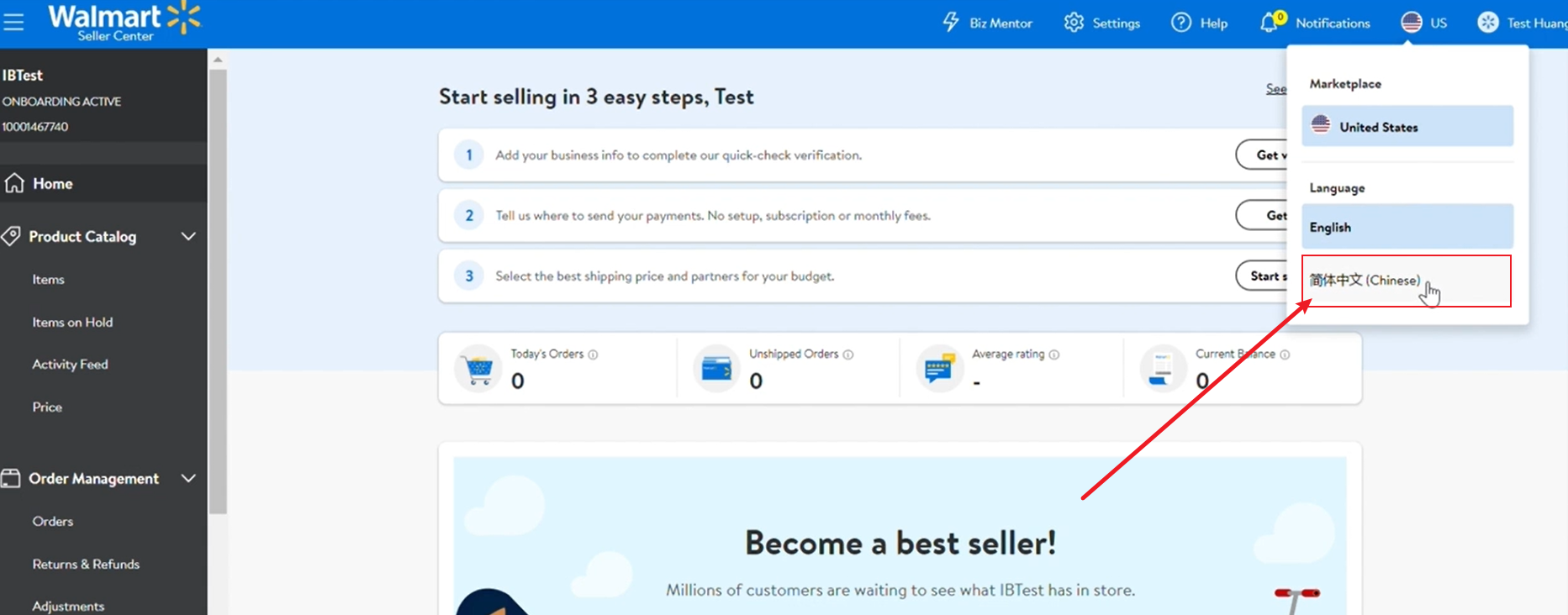 5.为了账号安全性,建议开启两步验证。 在控制台【设备】→【两步验证】→点击开启,会在邮箱账号收到提交验证的验证码,在十分钟内输入验证码。 开启两步验证后,将会被要求下次登录输入验证码,以保证您的账号安全。 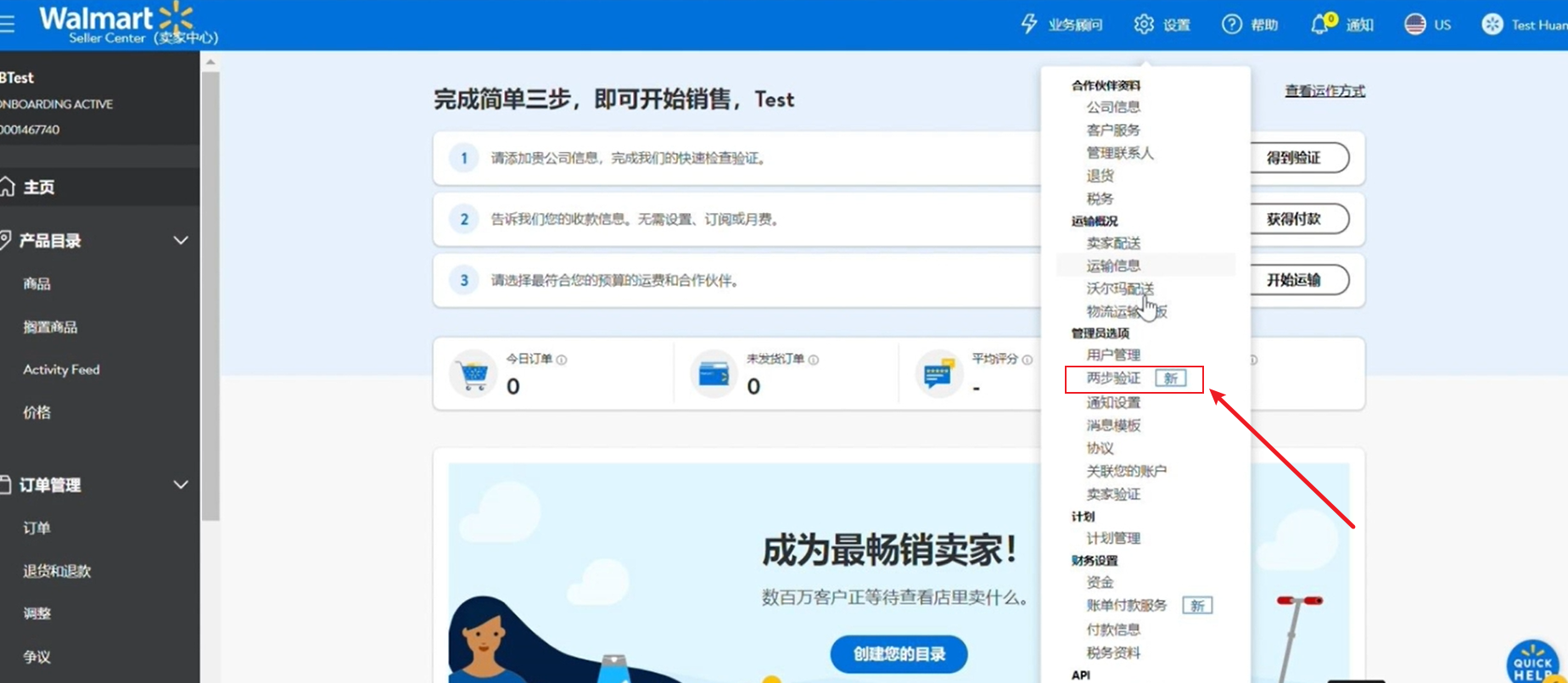 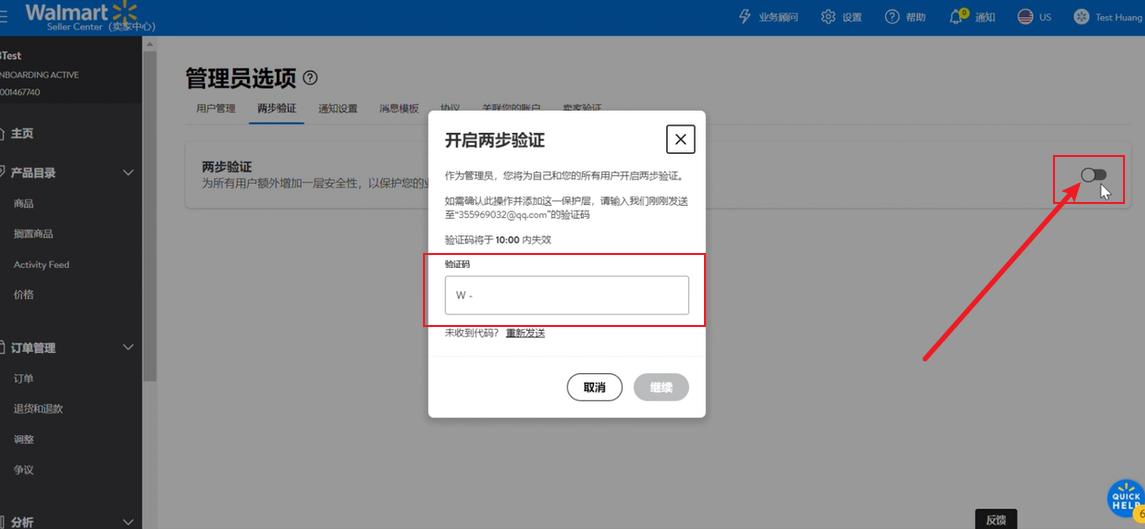 ### 3.4 商品上传 您必须在完成了账户创建的三步设置之后才能成功上传&发布商品。 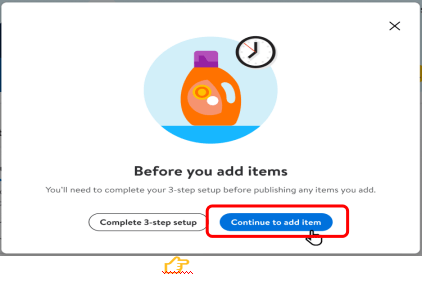 如果您确定已经完成,请点击“Continue to add item”开始上传商品。 如果您没有完成,可以点击“Complete 3-step setup”继续完成账户创建的设置。 **创建产品的详细步骤** 1.点击Seller Center左侧的“Items”。 2.在Item页面右上角,点击“Manage items”,然后在下拉列表中点击“Add Items”。 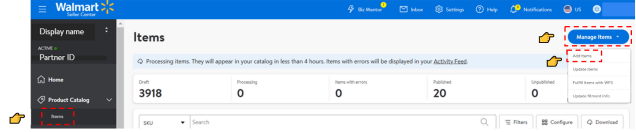 3.卖家可以通过“单个产品设置Single Item Setup”在卖家中心快速设置单个产品。您可以选择以下两个方法来帮助您完成新产品的创建: - 自动识别上传:在搜索框中输入产品名称关键字或者从平台接受的ID(产品标识符 Item Identifier)类型(GTIN/UPC/EAN/ISBN等)中选择并输入正确的ID号码。填写完成后,系统将自动检查该产品是否已由其他卖家或者供应商创建。 输入完成后,请点击输入框右方的放大镜进行查找 。 - 自行创建上传:您可以点击“Create a new item” 。 注:建议您上传10个以上的产品,便于系统识别。 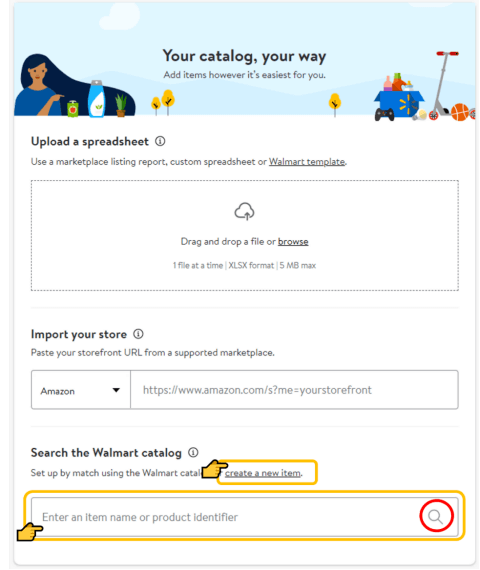 ① 自动识别上传商品 输入完ID类型后,请您确认系统是否正确匹配此产品信息。如果无误,请点击“Add item”,后续将跳过填写产品属性的步骤; 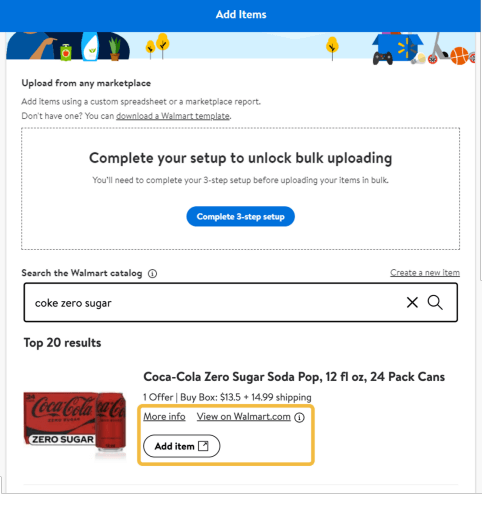 如果系统未能正确匹配,请参考下方“Didn’t find the item you were looking for”列出的信息; 如您确认系统正确匹配此产品信息,可进入产品细节编辑环节,进行设置: (1)填写您的SKU 号码 (2)填写Selling Price(商品价格) (3)填写Fulfillment Type(运输方式(自发货/WFS)) (4)填写Shipping Weight(运输重量) 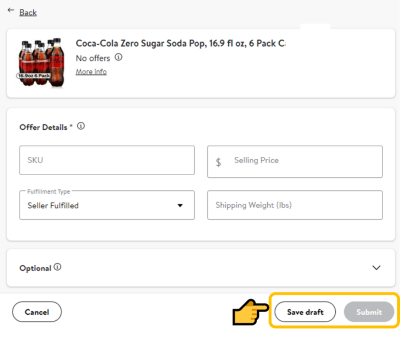 (5)填写Optional(其他选填信息) ② 自行创建商品 请您确认系统是否正确匹配此产品信息。 • 如果无误,请点击“Yes, this is it”,后续将跳过填写产品属性的步骤; • 如果系统未能正确匹配,请点击“Not my item”,并在页面内补充“产品名称 Item Name”、“发货方式Fulfillment”和“类目 Category”信息。确认类目后将自动显示其他需必填内容 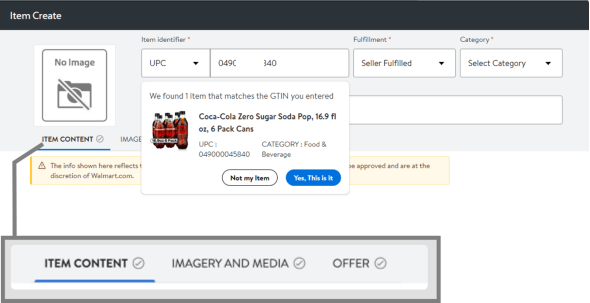 注:此处的“类目Category”并非您产品上传后最终的类目。仅为帮助您便捷填写信息所制模板。请您选择最贴近您商品类型的类目模板 商品上传后将根据模板和细节信息自动匹配大小类目。如您认为匹配不符和实际,可开Case进行要求更新。 **完善产品属性** 接下来,填写此产品的必填属性(Recommended)。建议也填写选填(Optional)的产品属性,以提高产品的可搜索性。 ① 完善ITEM CONTENT产品内容 填写完第一页的必填项后,最上方的ITEM CONTENT(产品内容)将显示为✔绿色勾选 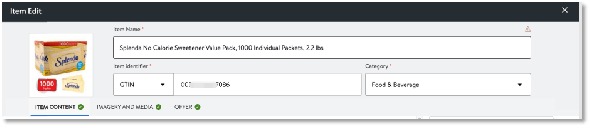 ② 上传IMAGERY & MEDIA产品图片 (1)从电脑本机上传:如果您在电脑里有保存要上传的文件,请单击Add Images。从下拉菜单中单击选择Select Image Files 。这些上传的图像将保存在沃尔玛的服务器上。 (2)上传图片URL:如果您已将图像发布到其他地方,请选择Import Images by URL。请确保您的图像符合图片相关的准则。 (3)确定主图:请您确保将要最先出现在产品页面和搜索页面中的图片设置为主要图片。如果不是,请单击Actions 列下的Set as primary 。 (4)设置图片排序:如果您有三张以上的图片,则可以对它们在Rank 列(左边第一列)下的显示顺序进行排名。主要图片不会参与排名。 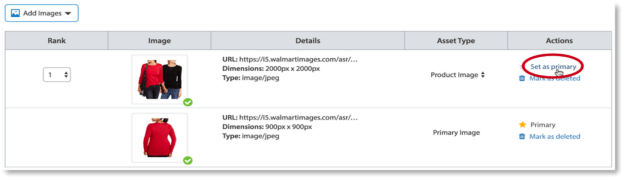 ③ 完善OFFER价格和促销细节 接下来,请您单击“OFFER” 页面,并填写必填属性(价格,装运重量和产品税号代码)以及您想要提供的任何其他信息。 其中,Site Start Date以及Site End Date为重要必填项。Site Start Date可视为商品生效日,请设置为当日或近期时间;同时建议您设置Site End Date为两周以上,因为系统需要时间去审核产品,设置过短的时间可能会导致无法激活。 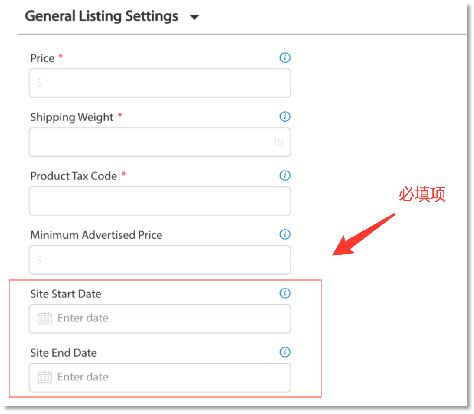 在所有必填内容完成之前,您不能提交该产品。您可以先点击“Save as draft”将未完成的内容保存为草稿。确保完成所有信息后点击“Publish”发布上架商品。 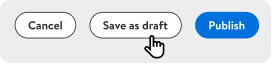 4.查看商品上传状态 提交文件后大约一分钟,您可以在Activity Feed页面上追踪商品上传状态。卖家可能不会立即看到更新,系统处理某些feed可能需要4个小时,建议卖家上10个产品,如果仍然没有显示,请创建Case。 5.设置商品库存 产品上传成功后,您可以开始设置您的库存。您必须完成库存设置,方可发布商品,否则将会出现以下提示。 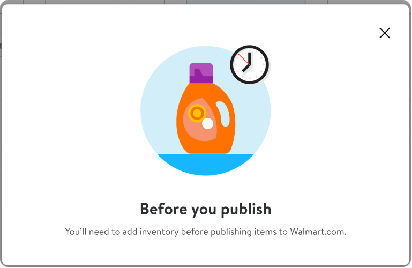 请通过Seller Center 左侧导航栏Profile Catalog下方的“Items”页面,点“Inventory”下的数字设置库存。如果您没有设置库存,将无法上架发布商品。 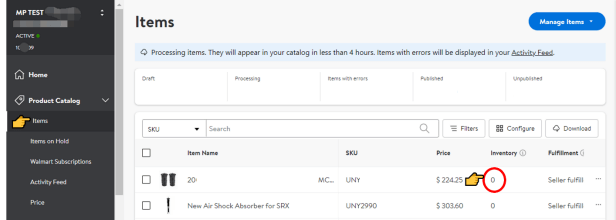 请在“Inventory On-Hand”栏处填写您的商品库存。最后请点击“Publish”上架发布商品。 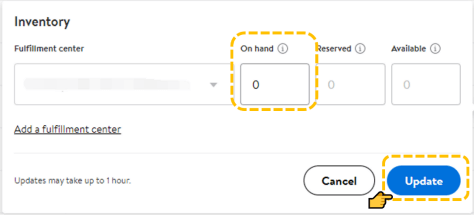 您成功发布一个库存大于0的可售商品后,店铺才算作正式激活,您可以马上申请Walmart Connect广告服务及WFS服务,您也可以通过PID登录卖家大学,学习孵化课堂等官方视频课程! 注:在激活过程中遇到任何技术性问题,请及时开Case解决。 ### 3.5 WFS &WMC开通 您在完成了账号设置和商品上传后,可以开始申请WFS服务和WMC服务。 **申请开通WFS账户** 当您完成了店铺激活后,您可以选择开通WFS账号。 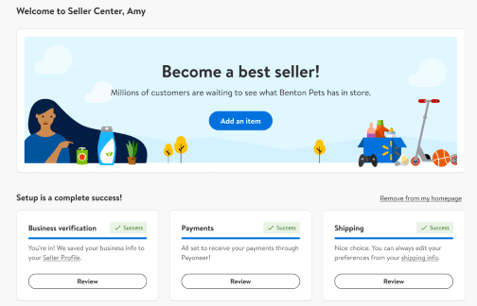 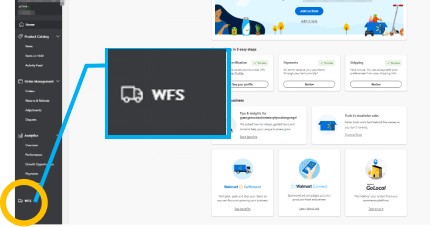 如果您想要开通WFS服务,请点击Seller Center左边导航栏下方的WFS来开启申请流程。 接下来您会进入到申请WFS的相关页面 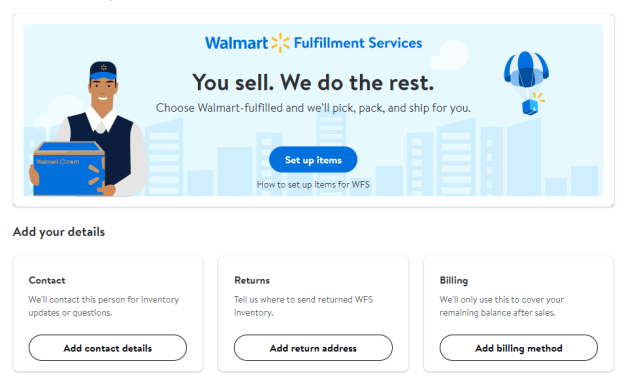 请完善您的下列信息: **1.Contact(联络信息设置):**负责应对WFS仓库异常的情况;请结合实际运营情况,根据联系人所在地区(国内运营团队负责人/海外运营团队负责人),输入有效手机号码。 注:您可根据联系人所在地区,点击下拉框选择区号(中国 +86 / 美国+1) 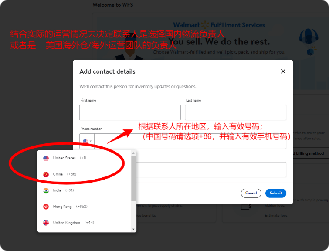 **2.Returns(退货仓信息):**请如实填写对应的美国地址,便于后续WFS退货和移除库存订单的创立。 建议您在WFS return center name处填写美国海外仓公司名,或者海外自运营的公司名; 在WFS return center alias处填写与Seller Fulfilled Return不一样的别名。 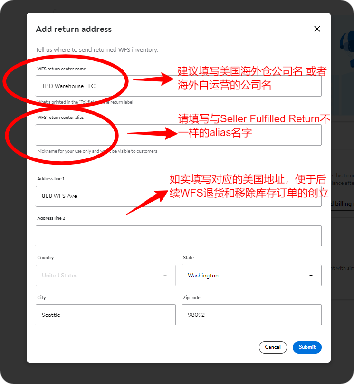 **3.Billing(收款方式):**使用第三方收款(如Payoneer、Pingpong、Lianlian、Arwallex)的卖家,不需要填写美国银行账号信息;中国卖家请选择“Skip Billing”即可。 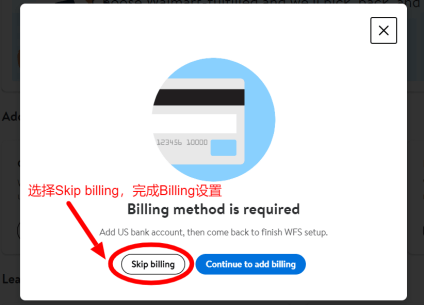 完成Contact、Returns、Billing的设置后,请点击Confirm。您即可获得WFS的全部权限,之后您可以点击Set up items来设置WFS商品。 注:如在开过程中遇到任何问题,可以开Case咨询专业客服团队:Sellerhelp Support - WFS program - Interested in Program **开通WMC账户** 您可以直接打开广告后台,选择【Sign in as Seller】并使用您的沃尔玛账户进行登录,即:账户为您的注册邮箱,密码为您的Seller Center密码。 或者您也可以在Seller Center右上角点击AD Center,跳转进入沃尔玛广告中心。  注:如有问题,可发送邮件到中国沃尔玛广告官方团队公共邮箱,并标明您的Partner ID、公司名称和联系方式。广告团队邮箱地址:wmscwcass@walmart.com ### 3.6 店铺激活成功
上一篇
eBay商家入驻流程
下一篇 没有了
大纲
分享页面
扫码添加专属客服
购买向导
扫码联系值班客服
点击立即咨询
常见问题
扫码关注公众号